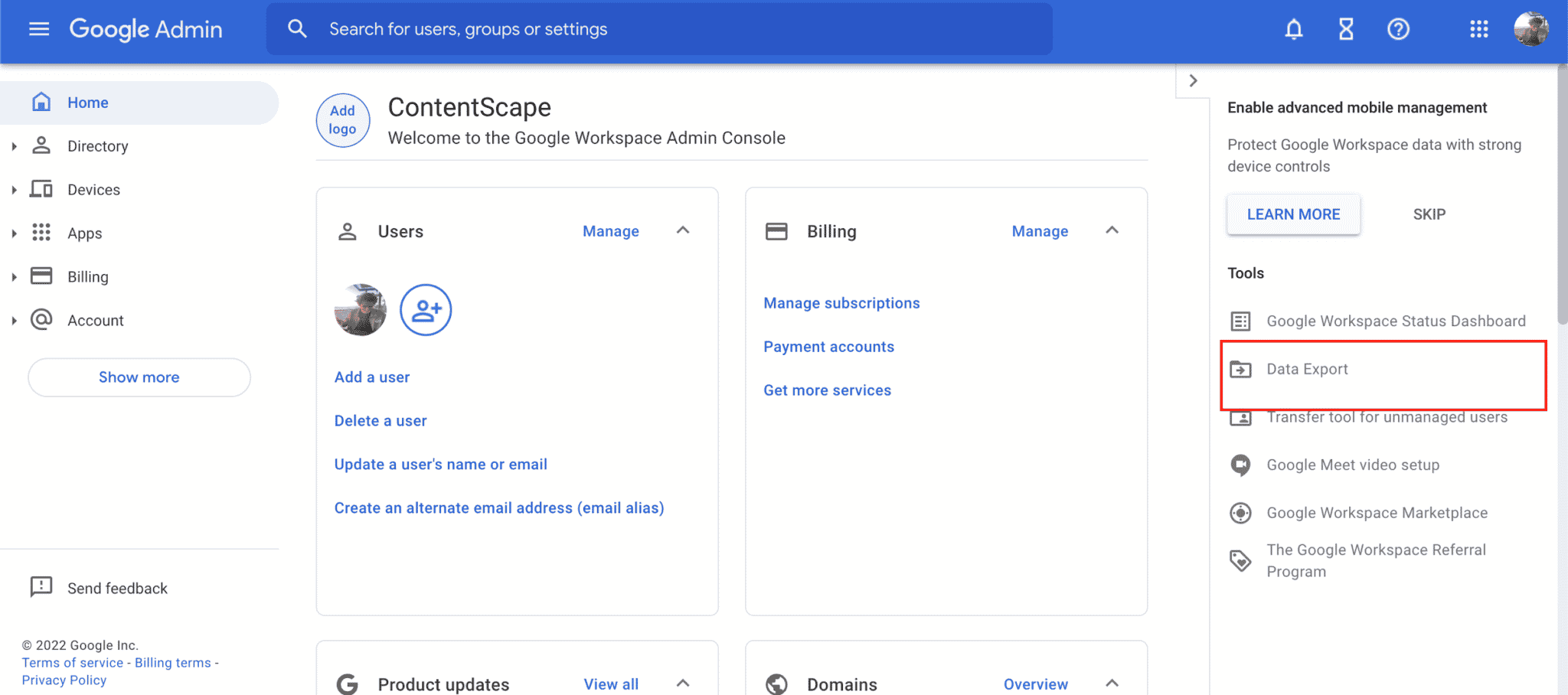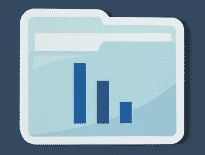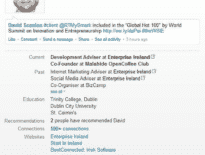Google Workspace, или G Suite, е облачен пакет за производителност, който включва инструменти за имейл, онлайн съхранение, и сътрудничество в реално време. Предлага се както за бизнес, така и за лична употреба. Основните компоненти на работното пространство на Google са Gmail, Google Диск, Google Таблици, и Google Документи.
Ако сте бизнес потребител, който използва G Suite, може да искате импортирайте PST в Gmail. Ще трябва да направите това, ако мигрирате от Microsoft Outlook към Gmail или създавате резервно копие на вашия акаунт в G Suite.
Ако правите обратното, което означава, че искате да експортирате имейл на G Suite от вашия акаунт в G Suite във формат PST, има два различни начина. Кой начин работи най-добре зависи от това дали имате Microsoft Outlook или не.
Благодарение на лесния за потребителя интерфейс и на двете платформи, добрата новина е, че не се нуждаете от технически опит, за да експортирате лесно имейли по двата начина!
Експортирайте G Suite във файл с данни на Outlook с администраторска конзола на Google Workspace
Ако нямате MS Outlook, използвайте администраторската конзола на G Suite, за да експортирате G Suite данни от вашия акаунт в G Suite в PST файл. Това ще създаде файл с данни на Outlook (.PST) които могат да бъдат импортирани в Microsoft Outlook или други имейл клиенти, които поддържат PST формата.
Какво ви е необходимо, за да експортирате имейл на G Suite в PST с администратор на G Suite?
Преди да започнете процеса на експортиране на G Suite към PST с вашия имейл за G Suite, ще ви трябва следното:
- Администраторската конзола на Google Workspace е активирана за вашия потребителски акаунт в G Suite.
- За повече от 30 дни, трябва да имате акаунт във вашия домейн.
- Суперзвездни администраторски разрешения за вашето работно пространство.
- Трябва да активирате удостоверяване в 2 стъпки за вашия акаунт.
- Вашият акаунт в Google Workspace не може да има 1,000 потребители или повече.
Ако акаунтът ви отговаря на тези критерии, продължете с експортирането на вашата пощенска кутия на G Suite.
Как да експортирате имейлите си в G Suite: Стъпка по стъпка
При проверка на тези критерии, предприемете следващите стъпки:
- Влезте в администраторската си конзола на G Suite с имейла си в Google Workspace.
- Отворете инструмента за експортиране на данни, като погледнете от дясната страна на екрана за “Експортиране на данни.”
- Щракнете върху “Стартирайте експортирането” и започнете процеса. В следващия прозорец, изберете кои потребители’ данни, които искате да експортирате. Изберете или всички потребители, или конкретни. След като направите своя избор, кликване “Продължи.”
- На следващата страница, ще бъдете помолени да изберете типовете данни, които искате да експортирате. Опциите са Контакти, календар, Карай, и Документи. Изберете, за да експортирате такъв, експортиране на множество пощенски кутии, или експортирайте всички тези опции. За това ръководство, ще се съсредоточим само върху експортирането на имейл съобщения. За това, изберете “Поща” и кликнете “Продължи.” Следваща, ще бъдете помолени да изберете файловия формат за експортиране. Изберете PST или MBOX. Изберете PST и щракнете “Продължи.”
- Накрая, изберете метод на доставка за вашите експортирани данни. Опциите са Drive, Google Cloud Storage, SFTP, или имейл. Изберете желания формат, който работи най-добре за вас, и щракнете “Продължи.”
- Вашето експортиране ще започне и можете да видите състоянието му в инструмента за експортиране на данни. Когато е завършен, ще получите известие по имейл. След това можете да импортирате своя PST файл в Microsoft Outlook или предпочитания от вас имейл клиент.
Това е! Вече сте експортирали успешно имейли от G Suite във формат PST. Процесът може да отнеме около девет дни в зависимост от размера на вашата пощенска кутия в G Suite.
Ограничения при използването на инструмента за експортиране на данни на Google
Въпреки че инструментът за експортиране на данни на Google е бърз и лесен начин за експортиране на пощенска кутия на G Suite в PST файлове, има някои ограничения, които трябва да знаете.
- Може да експортира данни само за акаунти, които са били активни повече от 30 дни. Така, ако наскоро сте мигрирали към G Suite или сте създали нов акаунт, няма да можете да използвате този метод.
- Може да експортира данни само за до 999 потребители наведнъж. Така, ако имате голяма организация с хиляди пощенски кутии на G Suite, може да се наложи да експортирате данните си на партиди.
- Можете да експортирате само веднъж на всеки 30 дни на потребител. Така, ако трябва да експортирате повече от веднъж месечно, ще трябва да го направите за всеки отделен потребител.
- Можете да експортирате само конкретни данни. Например, не можете да експортирате G Suite Групи или съобщения в Google Chat.
- Данните ще се съхраняват в .zip файлове в облака
Как да експортирате пощенски кутии на G Suite с MS Outlook
Ако имате Microsoft Outlook, можете да го използвате за експортиране на данни от пощенска кутия на G Suite в Outlook PST файлове с функцията за импортиране/експортиране. За това, Следвай тези стъпки:
- Отворете MS Outlook и влезте в акаунта си в G Suite.
- Щракнете върху “Файл” > “Отворено & Износ” > “Внос износ.”
- В следващия прозорец, изберете “Експорт във файл” и кликнете “Следващия.”
- Тогава, избирам “Файл с данни на Outlook (.PST)” и кликнете “Следващия.”
- Сега, ще бъдете помолени да изберете папката, която искате да експортирате. Можете да експортирате всички папки или само избрани. Изберете опцията, която работи най-добре за вас, и щракнете “Следващия.”
- На следващата страница, изберете местоположение за вашия експортиран PST файл. Изберете желаната изходна папка и щракнете “Завършек.”
- Вашето експортиране ще започне и ще видите напредъка в следващия прозорец. Когато е завършен, можете да импортирате своя PST файл в Microsoft Outlook или предпочитания от вас имейл клиент.
След като сте направили това, процесът е завършен и пощенските ви кутии на G Suite вече трябва да са PST файлове.
Ограничения на експортирането с Microsoft Outlook
Има няколко ограничения, които трябва да имате предвид, когато експортирате данни от пощенска кутия на G Suite с Microsoft Outlook:
- It can only create PST and CSV files. Така, ако трябва да експортирате в друг файлов формат, трябва да използвате различен метод.
- Outlook може да се справи с до 15 GB данни във файл, което е твърде малко за много пощенски кутии на G Suite.
- PST файлът е достъпен само в Outlook.
- CSV файловете понякога имат липсващи данни.
- Експортирането на данни от пощенската кутия на G Suite един по един може да отнеме време.
Финални мисли: Най-добрият начин за експортиране на имейл на G Suite в PST файлов формат
Има много методи, които можете да използвате за експортиране на имейли от G Suite във файлов формат PST, но не всички методи са създадени равни. Инструментът за експортиране на данни на Google е бърз и лесен, но има някои ограничения. Експортирането с Microsoft Outlook е по-директен метод, но може да отнеме време и изисква да имате Outlook, което може и да не.
Поради това, коя опция работи по-добре за вас ще зависи от вашите специфични нужди и обстоятелства. И по двата начина, процесът за получаване на вашите PST файлове от G Suite е много лесен.